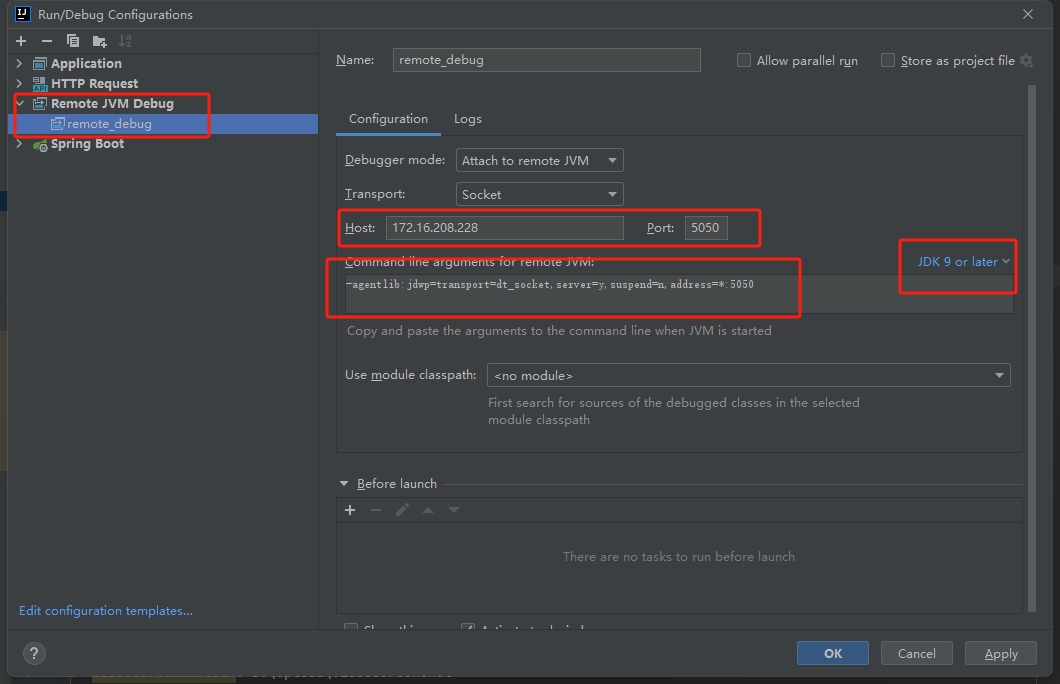常见问题
# 优先级 : dns缓存 > hosts > dns服务
# 在docker-compose.yml文件中,通过配置参数extra_hosts来实现
# 会自动写入到 容器中/etc/hosts 文件中
extra_hosts:
- "hostname1:162.242.195.82"
- "hostname2:50.31.209.229"
# docker-compose up -d 默认会以当前文件夹名为前缀创建一个 folderName-default 的默认网络,并将当前 service 中的服务加入到这个网络中
# 使用 服务名称:port 就可以实现当前网络中各个容器的互联
常用命令
docker 命令
#查看docker网络
docker networks ls
#查看运行容器
docker ps
#进入当前容器交互式界面
docker exec -it containerId /bin/bash
docker-compose 命令
docker-compose up
docker-compose up -d
docker-compose down
docker-compose restart
#查看指定服务的最后 1000 行日志
docker-compose logs -f --tail 1000 service-name
docker-compose down && docker-compose up -d && docker-compose logs -f --tail 1000
使用 busybox 测试网络
#查看docker网络
docker networks ls
docker run -it --net network-name --name busybox busybox
# docker run -it --net testApp-boot_mynet busybox
# ping your-service-name
使用docker内部的桥接网络进行容器之间访问
docker-compose.yaml 文件
services:
redis:
image: redis
# unnecessary port expose
# ports:
# - "6379:6379"
container_name: redis
networks:
- mynet
nginx:
image: nginx:latest
volumes:
- /F/workspace/testApp/testApp-boot/testApp.conf:/etc/nginx/conf.d/testApp.conf
- /F/workspace/testApp/testApp-boot/testApp.com.key:/etc/nginx/cert/testApp.com.key
- /F/workspace/testApp/testApp-boot/testApp.com.pem:/etc/nginx/cert/testApp.com.pem
- /F/workspace/testApp/testApp-vue/dist:/home/nd-test/html/
ports:
- "443:443"
container_name: nginx
networks:
- mynet
jdk:
image: openjdk:8
# unnecessary port expose
# ports:
# - "9000:9000"
volumes:
- /F/workspace/testApp/testApp-boot/target/testApp-xc-2.0.0.jar:/home/nd-test/jar/testApp-xc-2.0.0.jar
command: nohup java -jar /home/nd-test/jar/testApp-xc-2.0.0.jar --spring.profiles.active=prod > /home/nd-test/jar/stdout.log 2>&1 &
depends_on:
- redis
container_name: jdk
networks:
- mynet
networks:
mynet:
nginx.conf 配置,docker 中使用自定义网络时候,比如上面的 mynet,会启用内嵌的 dns 服务,进入镜像中即可查看 /etc/resolv.conf, 默认为: 127.0.0.11
server {
listen 80;
server_name 127.0.0.1;
rewrite ^(.*)$ https://$server_name$1 permanent;
}
server {
listen 443 ssl;
server_name 127.0.0.1;
ssl_certificate /etc/nginx/cert/testApp.com.pem;
ssl_certificate_key /etc/nginx/cert/testApp.com.key;
ssl_session_timeout 5m;
client_max_body_size 200m;
# Docker DNS 使用 Docker DNS 解析
resolver 127.0.0.11;
location /testApp/api {
client_max_body_size 500M;
client_body_buffer_size 500M;
proxy_pass http://jdk:9000; # 使用服务名称进行访问
}
location /testApp {
alias /home/nd-test/html;
index index.html index.htm;
try_files $uri $uri/ /testApp/index.html;
}
location ~^/(WEB-INF)/{
deny all;
}
}
docker image 移除不掉
docker ps -a
docker ps -a|awk '{print $1}'|xargs docker rm
docker rmi imageId
docker 安装-国内镜像
阿里云安装完毕docker之后,在/usr/libexec/docker/cli-plugins目录下默认有 docker-compose 文件,但是需要软链接到 bin 目录,如果没有参考 github_docker-compose 安装
docker 代理
cat /etc/systemd/system/docker.service.d/http-proxy.conf
[Service]
Environment=http_proxy=http://IP:PORT/
Environment=no_proxy=localhost,127.0.0.1
Environment=https_proxy=http://IP:PORT/
docker-compose 启动 jar 文件(远程调试)
远程jar启动调试端口
services:
my-service:
image: eclipse-temurin:17
volumes:
- /home/jar/:/spring-boot
ports:
- "9002:9002"
- "5050:5050"
restart: always
container_name: my-service
environment:
- TZ=Asia/Shanghai
command:
- /bin/bash
- -c
- |
cd /spring-boot
java -agentlib:jdwp=transport=dt_socket,server=y,suspend=n,address=*:5050 -jar myApp.jar --server.port=9002
idea debug 启动